Kam reikalingas rankinis laikrodis, kai jūsų išmanusis telefonas, kuris beveik tapo savarankišku priedu, yra nuolat po ranka? Žmonės apie pusę sekundės svarstė šį klausimą paleidimo metu originalus Apple Watch, bet nebe. Viena iš priežasčių yra ta, kad „Apple“ sukūrė sudėtingą kūno rengybos stebėjimo sistemą Apple Watch kuri yra prijungta prie „Watch“ ir „Health iPhone“ programų. Kartu jie gali padėti stebėti jūsų ilgalaikę sveikatą ir gerovę bei pasiekti asmeninius kūno rengybos tikslus. Turėdami didžiulę fitneso funkcijų gausą, jūsų „Apple Watch“ primena asmeninį trenerį kurie gali padėti jums sportuoti, treniruotis, palaikyti širdies sveikatą ir miegoti. Mes parodome, ką Apple Watch gali ir kaip juo naudotis.
Turinys
- Stebėkite savo judesius
- Stebėkite savo treniruotes
- Tinkinkite savo statistiką
- Stebėkite savo širdies ritmą
- Stebėkite savo kvėpavimą
- Naujos „WatchOS 7“ kūno rengybos funkcijos
Stebėkite savo judesius


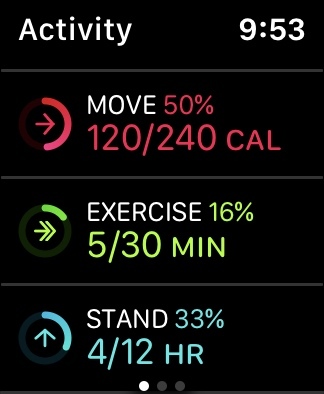
Veiklos stebėjimas yra raktas į „Apple Watch“ kūno rengybos funkcijas. Nors jis gali skaičiuoti žingsnius su geriausiais žingsniamačiais, tai tik pradžia, nes jūsų laikrodis taip pat vizualiai sujungia visus jūsų kasdienius judesius į tris žiedus, kuriuos galite greitai peržiūrėti žvilgsnis.
Rekomenduojami vaizdo įrašai
Raudonas žiedas: Raudonas išorinis žiedas, vadinamas judėjimo žiedu, seka kiekvieną dieną sudegintas aktyvias kalorijas, suteikdamas bendrą pojūtį, kiek judate.
Žalias žiedas: Žalias pratimų žiedas seka jūsų kasdienę treniruotę, kurią sudaro bet koks judesys intensyvaus ėjimo metu arba po jo, siekiant 30 minučių aktyvumo per dieną. Laikui bėgant, Veiklos modulis pareikalaus daugiau judėjimo, kad iššauktų jus uždaryti ratą.
Mėlynas žiedas: „Apple Watch“ nori, kad reguliariai nusikeltumėte. Jei to nepadarysite, tai primins jums atsistoti ir judėti. Papurčius jį minutę ar ilgiau, mėlynas laikrodžio stovo skambutis įrašo, kad visą minutę suklupote ant kojų ir nustos jus trikdyti – valandą.
Stebėkite savo treniruotes
„Apple Watch“ integruota „Workout“ programa seka konkrečias įvairių sporto šakų, pvz., bėgimo, ėjimo, plaukimo, žygių ir kt., pratimų sesijas, registruodama statistiką realiuoju laiku. per laikrodžio dviejų branduolių procesorių, optinį širdies monitorių, akselerometrą ir prabėgusį laiką, nuvažiuotą atstumą, tempą, širdies ritmą, pakilimo padidėjimą ir kalorijas. giroskopas. Pavyzdžiui, bėgikai gali nustatyti tempą, kai laikrodis naudos haptinį grįžtamąjį ryšį, kad paliestų riešą, jei judate per greitai arba per lėtai.

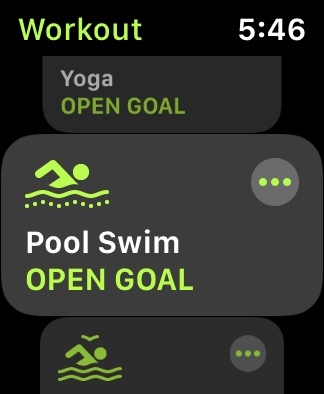
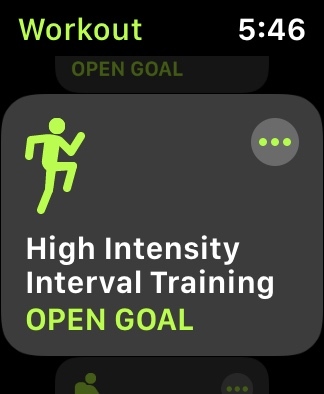
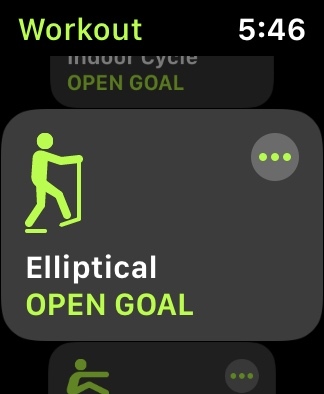
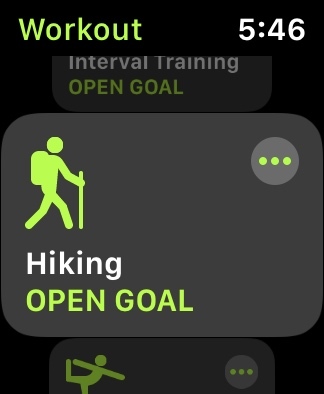

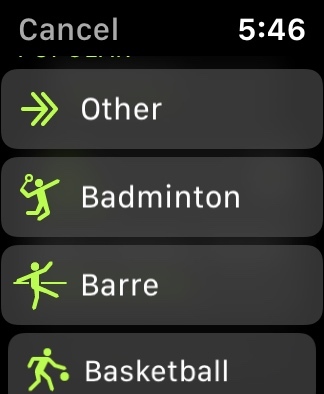
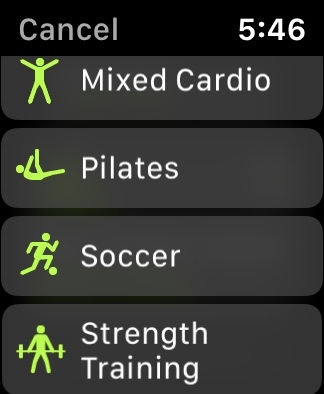

Treniruotės kategorijos apima šiuos pratimų tipus, kai vykdydami laikrodžio ekrane pateikiamus nurodymus pradedate treniruotę ir braukite dešinėn, kad ją pristabdytumėte arba baigtumėte.
- Indoor Walk bėgimo takeliams, vidaus takeliams ar prekybos centrams.
- Indoor Run bėgimo takeliams ar vidaus trasoms.
- Vidinis dviratis stacionariems dviračiams ir sukimosi klasei.
- Elipsinis elipsinis ir panašiems treniruokliams.
- Irkluotojas irklavimo mašinoms.
- Stair Stepper laiptų laiptų mašinoms.
- Didelio intensyvumo intervalinė treniruotė, skirta intensyvių pratimų potraukiams, po kurių seka trumpi poilsio laikotarpiai.
- Žygiai žygiams ir bet kokiems pakilimams.
- Joga tinka visų tipų jogos žanrams.
- Plaukimas baseine ratams arba plaukimas atvirame vandenyje naudojant GPS.
- Pasivaikščiojimas lauke ir bėgimas neįgaliųjų vežimėliuose.
- Kita, kai netinka joks standartinis pasirinkimas. Tiesiog pasirinkite kategoriją, pvz., Mišrus kardio ar šokiai.
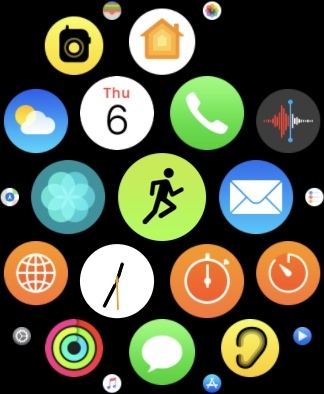
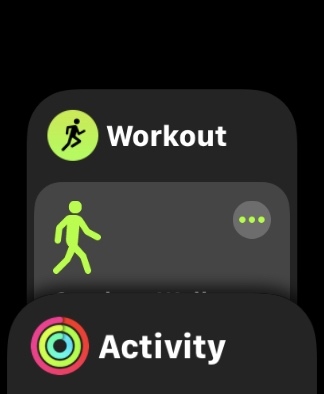



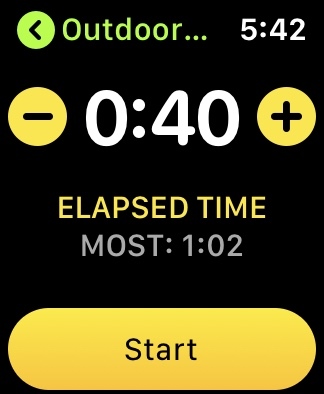



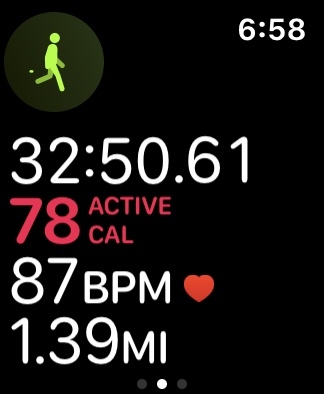


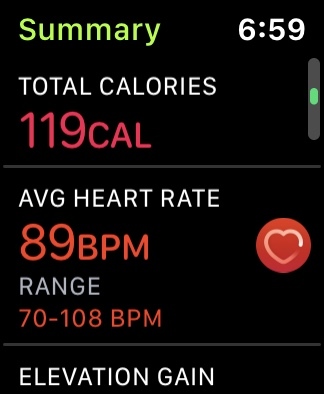
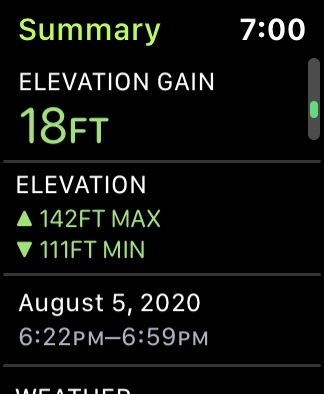
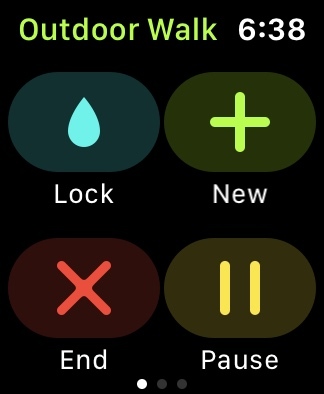
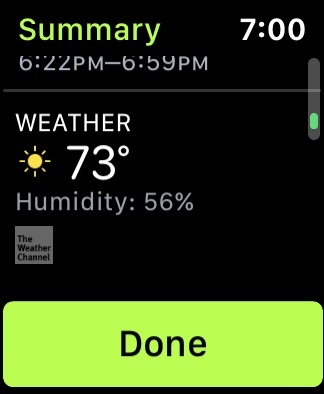
Norėdami pradėti treniruotę, atlikite šiuos veiksmus.
- Paspauskite Skaitmeninė karūna.
- Paleiskite programą „Treniruotė“.
- Bakstelėkite pratimą, kurį norite naudoti.
- Bakstelėkite Daugiau (trijų taškų) piktogramą dešinėje nuo treniruotės tipo, kad nustatytumėte tikslą pagal kalorijas, atstumą, laiką arba atidarytą.
- Bakstelėkite Pradėti.
- Norėdami stebėti savo pažangą mankštos metu, pakelkite riešą, kad pamatytumėte statistiką, stebimą realiuoju laiku, ir braukite aukštyn arba pasukite skaitmeninę karūną, kad peržiūrėtumėte konkrečią statistiką.
Norėdami baigti treniruotę, atlikite šiuos veiksmus.
- Bakstelėkite Ekranas norėdami pamatyti programą „Treniruotė“.
- Braukite dešinėn, kad pasiektumėte programos meniu.
- Bakstelėkite Galas kad užbaigtumėte treniruotę.
- Bakstelėkite padaryta santraukos apačioje, kad programa įrašytų jūsų pažangą.
Kartais programa automatiškai suaktyvina pratimą. Kai „Apple Watch“ pajunta treniruotės pradžią, galite gauti įspėjimą, klausiantį, ar norite, kad jis pradėtų sekti. Tada galite pasirinkti treniruotės tipą ir pradėti sesiją. Jei treniruotės pabaigoje pamiršite sustabdyti sekimą, laikrodis jį aptinka ir automatiškai pristabdo. Jei sustojate užsirišti bato ar pasiimti laikraštį, įsitikinkite, kad programa automatiškai nepristabdo, o jei taip, tiesiog palieskite, kad tęstumėte. Vėlesnėse treniruotėse programa pagal numatytuosius nustatymus bus ta, kurią naudojote paskutinį kartą.
Tinkinkite savo statistiką






Yra daug metrikų, kurias galite sekti, ir vienu metu laikrodžio ciferblate galite matyti penkias iš jų. Galite naudoti „Health“ programą savo „iPhone“, kad tinkintumėte, kokią statistiką rodo jūsų laikrodis. Štai kaip tai nustatyti.
- Savo iPhone paleiskite programą Watch.
- Bakstelėkite Mano laikrodis skirtuką.
- Bakstelėkite Sportuoti.
- Bakstelėkite Treniruotės vaizdas.
- Bakstelėkite Daugia metrika arba Viena metrika. Kelios metrikos leidžia pasirinkti iki penkių metrikų kiekvienam treniruotės tipui.
- Bakstelėkite trijų juostų valdiklį kiekvieno elemento dešinėje ir vilkite aukštyn arba žemyn, kad pakeistumėte žiūrėjimo padėtį laikrodyje.
- Bakstelėkite padaryta kai baigsi.
Stebėkite savo širdies ritmą

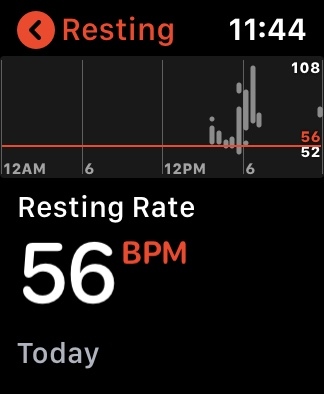




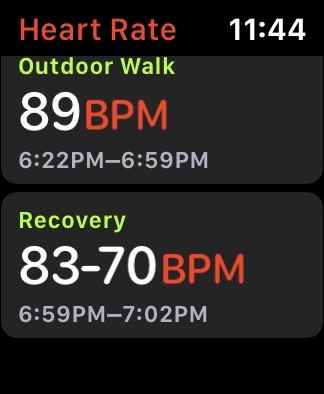

„Apple Watch“ matuoja jūsų širdies ritmą per jutiklį, esantį laikrodžio gale. Galite paleisti Širdies ritmo programą, kad gautumėte rodmenis pagal poreikį, tačiau laikrodis taip pat matuoja vidutinį širdies ritmą ramybės būsenoje ir vaikščiojant visą dieną. Treniruotės metu galite peržiūrėti savo širdies ritmą laikrodžio ekrane kartu su kitais rodikliais. Galite įjungti pranešimus iš širdies ritmo programos Apple Watch, kad įspėtų apie aukštą arba žemą širdies ritmą, nereguliarų širdies ritmą ir kt.



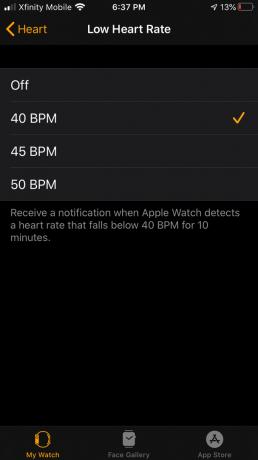



- Savo iPhone paleiskite programą Apple Watch.
- Bakstelėkite Mano laikrodis skirtuką, tada bakstelėkite Širdis.
- Bakstelėkite Aukštas širdies susitraukimų dažnis ir pasirinkite BPM (tūk. per minutę).
- Bakstelėkite Žemas širdies susitraukimų dažnis, tada pasirinkite BPM.
Taip pat galite įjungti pranešimus apie nereguliarų ritmą savo iPhone naudodami sveikatos programą. Bakstelėkite Naršyti skirtuką, tada eikite į Širdis > Nereguliaraus ritmo pranešimai. Įjungę galite įjungti arba išjungti nereguliarų ritmą ir kitus pranešimus „Apple Watch“ programoje.
Stebėkite savo kvėpavimą
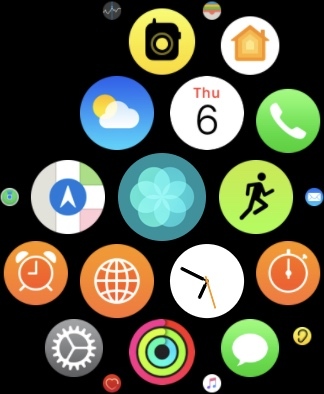

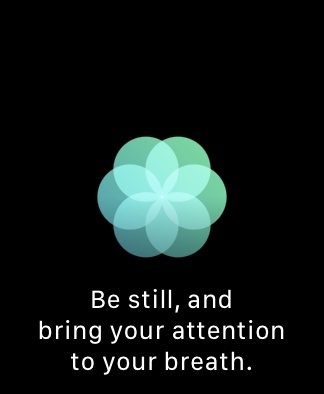

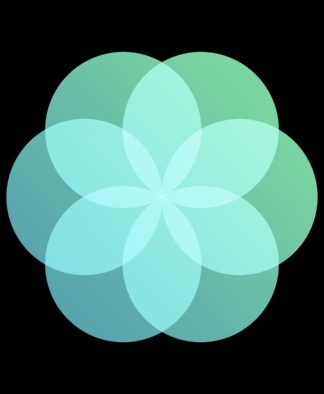

„Apple Watch“ programa „Breathe“ skatina kiekvieną dieną kelis kartus giliai įkvėpti, kad atsipalaiduotumėte. Paleiskite programą ir animacija padės jums giliai įkvėpti, parodydama kadencija – lėtas įkvėpimas, sulaikant kvėpavimą kelias sekundes ir lėtas iškvėpimas – kartojamas kelis kartus laikai.
Naujos „WatchOS 7“ kūno rengybos funkcijos

Apple „WatchOS 7“., dabar kūrėjo beta versijoje ir planuojama išleisti kartu su nauju Apple Watch 6 vėliau šiais metais žada išplėsti sveikatos ir kūno rengybos funkcijas, įskaitant miego sekimas, automatinis rankų plovimo aptikimas, papildomi treniruočių tipai, naujas „iPhone Watch“ programėlės „Fitness“ skilties atnaujinimas ir daug kitų naujų funkcijų.
Miego stebėjimo priemonė aptinka mikrojudesius iš laikrodžio akselerometro, kad sektų kvėpavimą, kad laikrodis galėtų sekti miego lygį ir trukmę. Laikrodžio judesio jutikliai ir mikrofonas kartu su įrenginyje esančiu mašininiu mokymusi aptinka rankų plovimą judesį ir garsą ir paleiskite 20 sekundžių atgalinės atskaitos laikmatį, užtikrinantį, kad tinkamai sterilizuosite rankas. Naujojoje OS taip pat yra daugiau treniruočių tipų, tokių kaip pagrindinė treniruotė, šokis, funkcinės jėgos treniruotės ir atvėsimas. „iPhone“ esanti „Activity“ programa – perkurta ir pervadinta „Fitness“ – stebi daugybę duomenų, įskaitant veiklą, treniruotes, apdovanojimus, veiklos tendencijas, veiklos dalijimąsi ir veiklos varžybas.
Redaktorių rekomendacijos
- Geriausi „Apple“ pasiūlymai: „MacBook“, „AirPod“, „iPad“, „iMac“, „AirTags“ ir kt.
- Kaip greitai įkrauti iPhone
- Geriausios 2023 m. „Apple Watch“ apyrankės: 20 mūsų mėgstamiausių
- Turite iPhone, iPad arba Apple Watch? Turite jį atnaujinti dabar
- Kas yra NFC? Kaip tai veikia ir ką su juo galite padaryti




